win7右下角网络连接显示红叉,但可以正常上网
现在基本上家家都会有一台电脑,使用电脑已经不像是十年前那样的困难,但是到现在还是会出现一些问题自己是不会解决的,就比如win7右下角网络连接显示红叉,但可以正常上网,这时候我们应该怎么办呢?
操作方法01、我们首先用鼠标右键在菜单栏中打开运行选项,在运行文本框中输入services.msc,这时我们就打开了服务框。
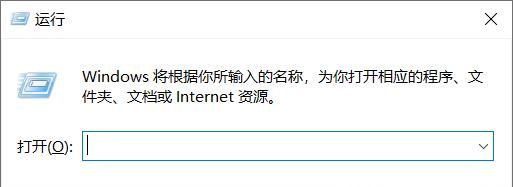
02、我们进入服务列表,找到DHCP Client的服务,我们需要查看它是不是启动的状态。
03、之后我们在到服务列表中找到Network List Service服务,这个服务多半是停止的,我们点击启动也是提示无法启动。这时我们再打开运行文本框,输入dcomcnfg,点击确定进入组件服务。
04、在组件服务中点击计算机,在点击显示我的电脑。
05、点击我的电脑后选择DOCM配置,之后再右边的选项列表中找到netprofm,用鼠标右键点击选择属性。
06、在属性的对话框中,选择安全选项,再选择启动与激活权限,点击下方的自定义选项,然后点击后面的编辑。
07、这时会弹出一个对话框,在组或用户名下面选择添加。
08、然后在输入对象名称来选择的输入框中输入LOCAL SERVICE用户名,点击检查名称,再点击确定。LOCAL SERVICE账号添加完成后,将其下方的本地启动,本地激活勾选上,点击确定。
09、最后回到服务列表,点击启动Network List Service,这时就可以启动了,右下角的网络连接标识也正常了。
相关文章:
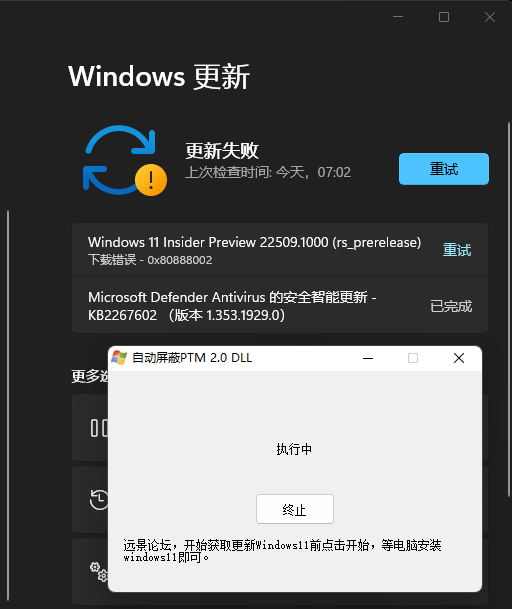
 网公网安备
网公网安备